せっかく手書きで使えるiPadがあるなら、手帳としても使えればさらに便利ですよね。
本記事では、最初におすすめの手書き手帳アプリを解説した後、実際に仕事やプライベートでも数年使った印象などを解説します。
とくに、あるシチュエーションで使用する場合、iPad手帳だと不便になるケースがあります。
紙手帳でいくか、iPad手帳でいくか迷っている方も、ぜひ参考にしてみてください。
- とりあえずオススメの手書き手帳アプリを知りたい方
- iPad手帳にするか紙手帳にするか迷っている方
- メリットやデメリットを吟味したい方
Contents
おすすめの手書き手帳アプリ3選!

まずは、iPadで使える手書き対応のおすすめ手帳アプリを、具体的に3つご紹介します。
実際にいくつもの手帳アプリを使った上で、以下のポイントをもとにおすすめを厳選しています。
1.使いやすさで選ぶならこれ|Planner for iPad
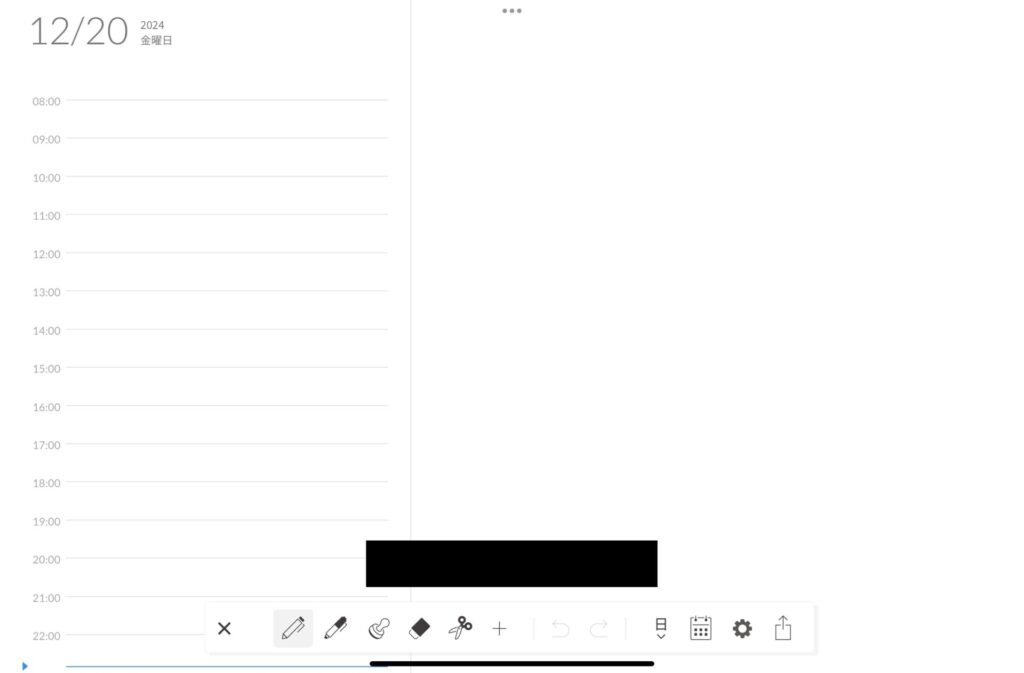
Planner for iPadは、すっきりまとまった「シンプルさ」が大きな強みです。
必要最低限の機能がギュッと凝縮されており、画面も非常に見やすく、誰にでも馴染みやすいデザインです。
デメリットとしては広告が表示される点、¥360/月で消せますが、月額負担になるのがややネックに。

とにかくシンプルなデザインが特徴。「あの機能どこだっけ…」なんて迷うこともありません
2.機能性で選ぶならこれ|Goodnotes6
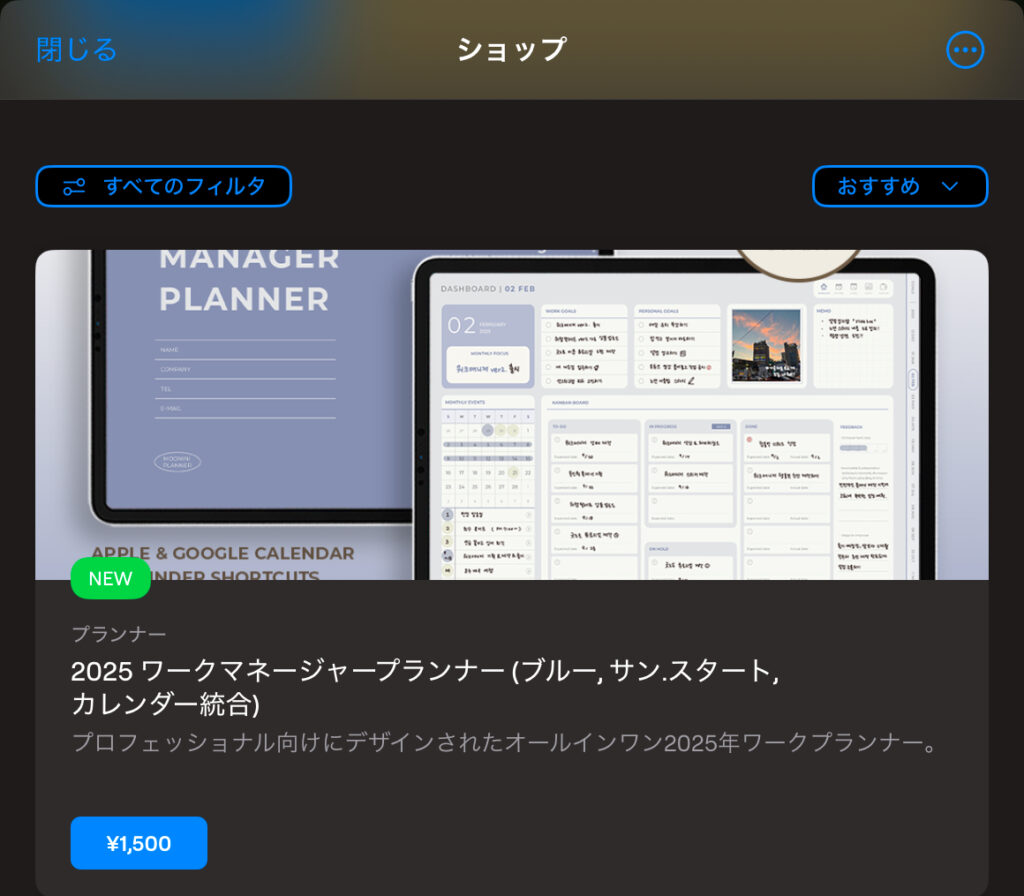
Goodnotes6は、iPad用の手書きノートとして名高いアプリで、録音からスキャンまで一本でこなせるのが強みです。
アプリ内からショップにアクセスし、テンプレートを購入すれば、高機能手帳としても大活躍します。
ただし、アプリ自体の買い切り費用が発生しますので、元々Goodnotes6を使っている方向けかもしれません。
「ビジネス用」から「プライベート用」まで、多種多様なテンプレートから選べるのも強みです
-300x300.png)
3.可愛さで選ぶならこれ|Palu
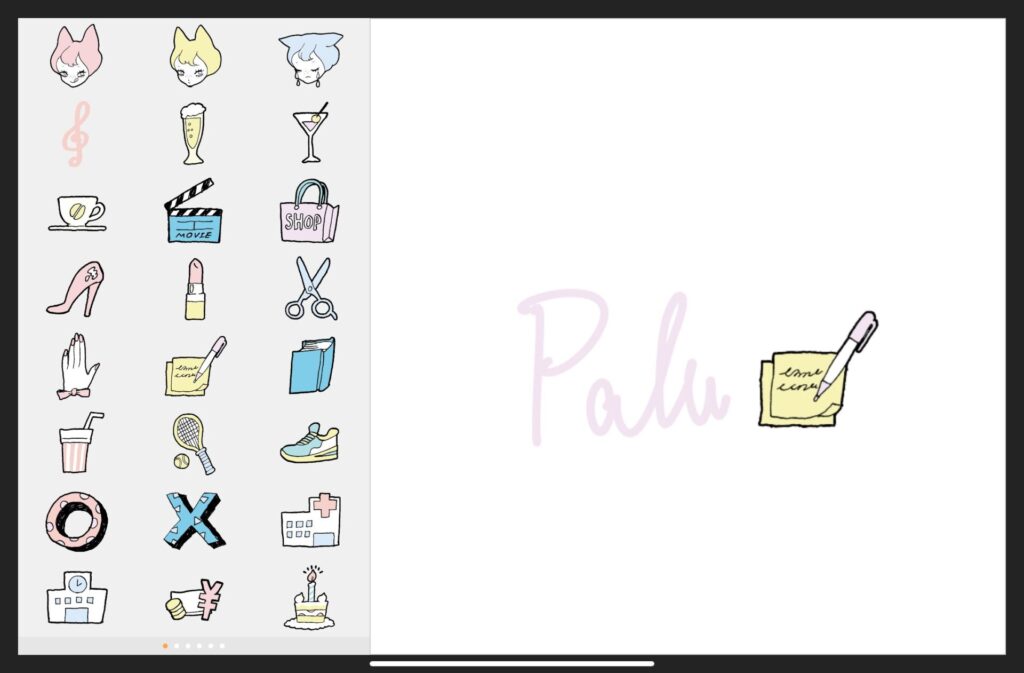
Paluはデコレーションの種類が豊富で、どちらかというと女性向けの手帳アプリといえます。
ただし、使い勝手で選ぶなら、個人的にはPlanner for iPadやGoodnotes6が上だと感じます。
こちらも広告が表示される点が難点ですが、¥500の買い切りで済む点は良心的と言えるでしょう。

かわいい手書き手帳作りなら、Palu一択です!
iPad手書き手帳アプリの選び方

パッと見操作性がよくても、iPadを変えたときに「あ、引き継げない…」なんてことになると後々不便です。
本項では、ご自身で手帳アプリを探す際に、気を付けるべきポイントについて解説させて頂きます。
目次
- 用途に合った機能を持っているか
- バックアップ(できればiCloud)はできるか
- 使いやすさに問題はないか
用途に合ってる?
実務で使うシーンが多いなら、機能が多い方が効率は上がります。
逆に日記代わりにも使いたい、なんてケースでは見た目がいい方が継続しやすいかもしれません。
いずれにせよ、ある程度使ってしまうと、他のアプリに移行するのも大変な作業になるため、先々を考えて選ぶのが重要です。
ポイント
まずは自分が何を重視するか考えて、用途にピッタリのアプリを選びましょう。
バックアップはできる?
iCloudにバックアップする機能が付いていると、万一iPadを新調した際に一瞬で引き継げます。
意外とバックアップ機能が付いていないものもあり、盲点になりがちな部分です。
ご自身でアプリを選ぶ場合は「設定」の項目にバックアップがあるか、最初に必ず確認しておきましょう。
ポイント
紹介したものには、バックアップ機能が備わっています
使いやすさは問題ない?
長く使い続けるためには、インターフェース(操作画面)のデザインや操作性も重要です。
余計な機能が付いていても結局使わなかったり、肝心なときに操作に手間取る恐れが出てきます。
自分に必要な機能に絞って、シンプルイズベストを貫くのが使いやすさ向上のコツです。
ポイント
どこに何の機能があるのか一々迷うアプリは、きっと使わなくなります…。
iPad手書き手帳のメリットとデメリット

一見使い勝手が良さそうにみえるiPad手書き手帳アプリですが、じつはメリットばかりでもありません。
iPad手帳をメイン使いにするか迷っている方や、紙手帳との比較を知りたい方など、ぜひ本章以降も読み進めてみてください。
iPad手書き手帳のメリット
ココがおすすめ
- 共有がラク
- 字を消すのがラク
- 使い回しできる
共有がラク!
共有機能が備わっているアプリであれば、チームや友人と書き込みを逐一共有することができます。
チーム共有だけでなく、スクリーンショットを撮って送ったりと、何かと共有に便利なのは一つの利点です。
字を消すのがラク!
社会人以降は、公的書類へのサインなどの関係から、ボールペンを持ち運ぶシーンが多くなります。
字を消す際は基本的に二重線となり、どんどん手帳の中身がゴチャついていくのは言うまでもありません。
こんなとき、iPadであればタップひとつで文字を消せる上、ページの整理整頓もラクラクです。
何度でも使い回せる!!
例えばバインダー式のシステム手帳なら、その年のリフィル(中身)を揃えるだけでも、毎年数千円の出費が生じます。
革手帳ならお手入れセット、記録を残すなら専用バインダーと、意外にランニングコストが発生します。
対するiPad手帳は、慣れてしまえば何度でも使い回せるので、経済的にも環境的にもエコになります。
メリットまとめ
iPadの手書き手帳なら、共有や整理整頓がラクで、お財布にも環境にも優しい!
iPad手書き手帳のデメリット
対するデメリットに関して、主に「仕事」で用いる際に気を付けるべきポイントがいくつかあります。
以下の点について、一つ一つ解説していきます。
ココがダメ
・業種によっては使いづらい
・デザインを選べない
・速記性に欠ける
業種によっては「使用禁止」も…
筆者は金融機関と電子機器メーカー、それぞれ営業職として勤務していました。
金融機関に至っては、情報の機密性の高さから、勤務中にiPadを取り出すことさえタブーな雰囲気でした。
また、先方や部署によっても機密漏洩を避けるために、「私物の電子機器NG」としているケースも散見されます。

就職先のビジョンが湧きづらい学生の方は、最初は紙手帳にも慣れておくのが無難です
デザインを選べない…
例えば紙のシステム手帳であれば、デザインに優れたものもたくさんありますよね。
営業が発生するケースだと、手帳に差しておくペン一つこだわるだけで信用力が高まることもあります。
iPadだと外観については一切融通が効きませんので、見た目の自由さや、手帳を選ぶ楽しみは減ります。
速記性に欠ける…
速記性…というのは、すぐに取り出せない欠点があるということです。
とくに仕事中に使う場合、速記性に欠けると様々な問題が発生します。
この点については次章「シーン別」で詳しく解説しますので、ぜひ参考にしてみてください。
デメリットまとめ
書き込むまでに時間がかかる点や、デザインの不自由さが難点に。状況によっては使用を控えるべきケースも…。
シーン別|紙の手帳vsiPad手書き手帳

シチュエーションによって、デジタルが向く場合と向かない場合がハッキリ分かれます。
筆者自身は最終的に、仕事中は紙のシステム手帳、プライベートな予定はiPadで分けていました。
シーン別使い分け
- 仕事中→紙の手帳
- 講義中→iPad手帳
- プライベート→iPad手帳
仕事中に使うなら→紙の手帳
手帳は教科書と違って、急いで目的のページに辿り着かないといけないシチュエーションが多発します。
例えば、先方との会話中にパッとスケジュールを確認したい場合、デジタルだとどうしてもモタつきます。
画面をつけて…ロックを解除して…アプリを開いて…目的のページを探して…なんてしていると、到底緊急時に対応できません。
もちろん職種にもよりますが、営業職はとくに速記性の観点から紙の方が重宝しがちです
-300x300.png)
講義や勉強で使うなら→iPad手書き手帳
普段ノート取りでiPadを使っている場合などは、iPad手帳が向きます。
講師がいきなり中間試験の予定なんかを話し出した場合、紙手帳と分けると逆にモタつきます。
このような場合、ワンストップで操作でき、録音やOCR(文字起こし)なども利用可能なiPadは非常に有利です。
プライベートで使うなら→iPad手書き手帳
お出かけや勉強など、プライベートな予定にはiPad手帳が向きます。
ものによってはアプリにパスワードも掛けられるので、プライバシーを重視したい場合に有利です。
緊急で予定を書き込むシーンもなく、何度でも使い回せる点でも、プライベートでのiPad手帳は重宝します。

デートの予定だとか、あまりおおっぴらに見せたくないものはデジタルの方が安心です
まとめ|iPad手書き手帳は一長一短
おすすめからはじまり、メリットやデメリットまで解説させて頂きました。
いずれにせよ、アプリが二転三転すると、スケジュールが散り散りになり、肝心な予定が抜ける可能性があります。
まずはプライベートで試してみて、実用性を実感したら外使いにしてみるのもいいでしょう。
皆さんの、お気に入りの手帳アプリ選びの一助になれれば幸いです
-300x300.png)



.png)